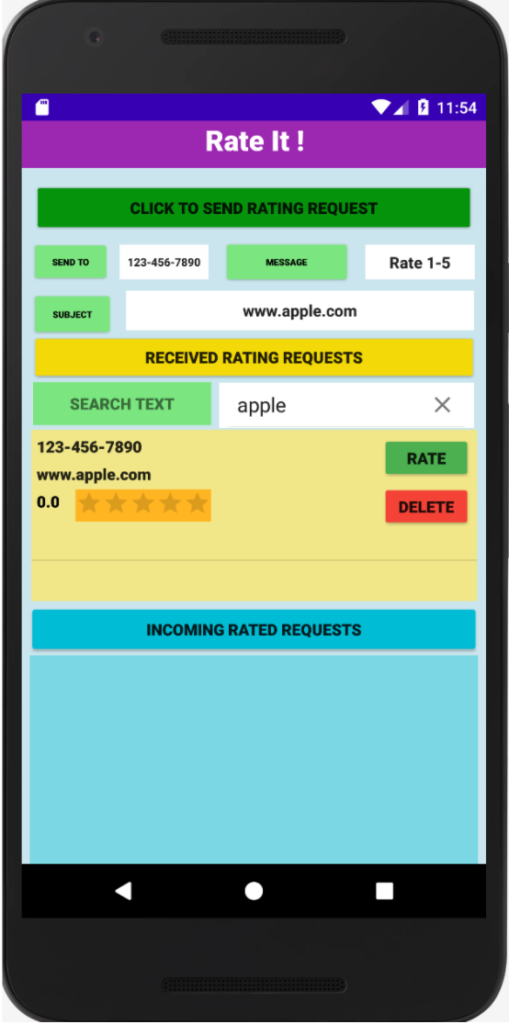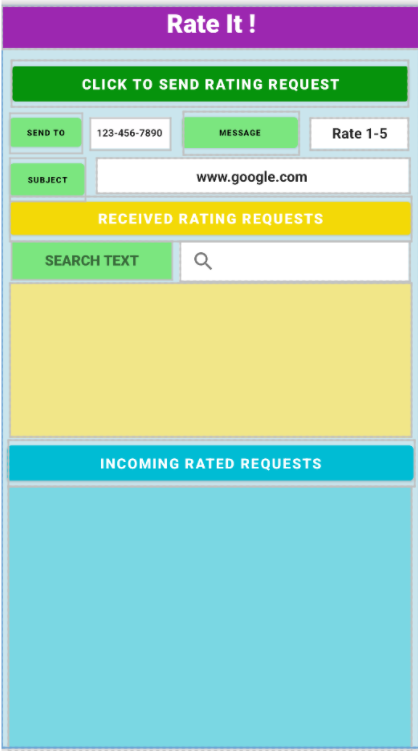Este blog com várias partes o ajudará a criar um aplicativo móvel de ponta a ponta usando os recursos líderes do setor do Couchbase Lite. Os aplicativos de ponta a ponta, escalonáveis e de nível de produção incluem os seguintes recursos:
-
- Um banco de dados incorporado - o armazenamento de dados localmente reduz as viagens de rede para um banco de dados centralizado para cada atividade no dispositivo. Isso contribui muito para melhorar a experiência do usuário.
- Sincronização com outros dispositivos móveis pares e com um servidor centralizado.
- Recursos analíticos avançados, pesquisa de texto completo e aprendizado de máquina no dispositivo.
Como há muito a ser abordado, dividimos este projeto em três partes. A Parte 1 apresenta o processo de criação de um aplicativo móvel que aproveita o Couchbase Lite e o utiliza como um banco de dados incorporado para armazenar dados. A Parte 2 (esta postagem) mostra como executar o Full-Text Search (FTS) no dispositivo. E a parte 3 mostrará o processo de sincronização dos dados com pares e um servidor Couchbase centralizado.
O que é o Couchbase Mobile?
O Couchbase é um banco de dados em nuvem NoSQL distribuído e premiado. Ele oferece versatilidade, desempenho, escalabilidade e valor financeiro inigualáveis em implantações na nuvem, no local, híbridas, distribuídas e de computação de borda.
As implantações móveis/edge são uma parte essencial do ecossistema digital que o Couchbase Mobile atende. Couchbase Mobile Inclui:
-
- Banco de dados Couchbase Lite incorporado para dispositivos de borda
- Sync Gateway de alto desempenho para sincronização ponto a ponto e sincronização centralizada de servidores
- Os data centers de borda alimentados pelo Couchbase Server podem ser implantados na nuvem, no local ou em data centers de borda locais.
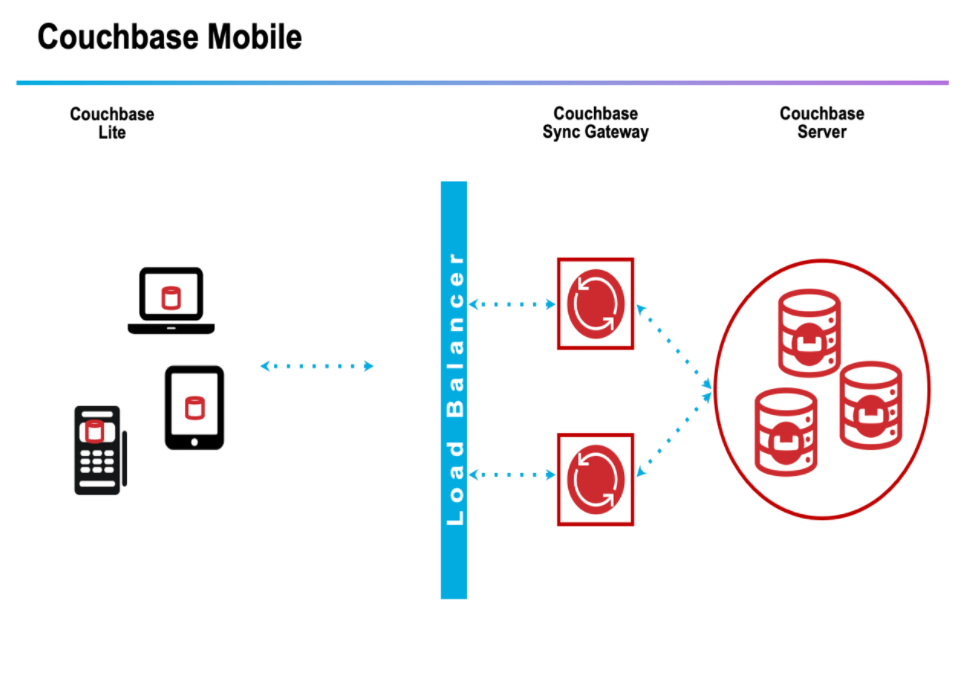 Visão geral do aplicativo móvel
Visão geral do aplicativo móvel
O código para esse aplicativo de demonstração está disponível em meu Repositório do GitHub do Couchbase Mobile. Faça o download do arquivo Rateit.zip e extraia os arquivos para sua pasta local.
Como alternativa, você pode seguir as instruções deste blog para criar o aplicativo do zero.
A funcionalidade do aplicativo é dividida em três partes
-
- Enviar solicitações de classificação
- Receber solicitações de classificação de outras pessoas
- Visualizar a solicitação classificada retornada por outros
Para obter uma compreensão mais profunda dos vários componentes do aplicativo, consulte Parte 1, onde enviamos/recebemos solicitações de classificação.
Adição de pesquisa de texto completo
Neste exemplo, adicionamos um simples pesquisa e o código para adicionar um índice invertido (usado por sistemas de pesquisa) que recebe a entrada do usuário e exibe resultados relevantes.
Primeiros passos: Revisar a documentação do CBLite
Consulte o documentação para entender os vários componentes de um aplicativo de banco de dados Couchbase Lite. Eu crio um banco de dados totalmente novo para esse aplicativo quando ele é chamado pela primeira vez. Como alternativa, o aplicativo também pode usar um banco de dados pré-criado.
As etapas para incorporar o banco de dados podem ser encontradas na seção Documentação do Couchbase Lite. Revise cada uma das seções para aprender a:
-
- criar e abrir um banco de dados
- gravar um documento no banco de dados incorporado
- escrever consultas para recuperar o documento
- expirar ou excluir um documento
- criar índices de pesquisa de texto completo
- criar uma expressão de pesquisa FTS
- criar uma consulta que incorpore a expressão de pesquisa
Pré-requisitos para a criação de aplicativos
Este aplicativo foi desenvolvido para dispositivos Android usando os seguintes pré-requisitos de software e hardware que você precisa conhecer:
-
- Você precisa entender os fundamentos da criação de aplicativos com o Android Studio e da programação em Java.
- Este aplicativo de demonstração e as capturas de tela relacionadas são provenientes da criação do aplicativo em um computador macOS.
- Usamos (disponível gratuitamente) Android Studio 2020.3 para criar aplicativos móveis para dispositivos Android.
- É usada a versão 3.0.0-beta02 do Couchbase Lite. As bibliotecas necessárias serão incorporadas ao código e não há necessidade de fazer download do software manualmente em seu desktop.
Compreensão do layout
Os arquivos de layout são arquivos XML que descrevem a tela do aplicativo móvel. Por exemplo, activity_main.xml tem o ENVIAR PARA, MENSAGEM, ASSUNTO além das duas visualizações de lista que mostram as solicitações recebidas e as recebidas.
Ele também define a função a ser invocada quando o CLIQUE PARA ENVIAR SOLICITAÇÃO DE CLASSIFICAÇÃO, SOLICITAÇÕES DE CLASSIFICAÇÃO RECEBIDAS e SOLICITAÇÕES DE CLASSIFICAÇÃO RECEBIDAS são pressionados. O código XML pode ser escrito manualmente ou gerado automaticamente, definindo os atributos na variável atributos seção do designer. Aqui, adicionamos uma entrada de pesquisa ao centro do layout:
Revisão do código
Há um arquivo de código que atualizamos para adicionar a lógica de pesquisa ao aplicativo, Mainactivity.java.
Localizar Mainactivity.java sob o java -> com.example.rateit e cole o seguinte código dentro da classe Atividade principal. O novo código é adicionado ao exemplo anterior na parte 1 - ele é encontrado na linha 8 e nas linhas 12-27 abaixo:
|
1 2 3 4 5 6 7 8 9 10 11 12 13 14 15 16 17 18 19 20 21 22 23 24 25 26 27 28 29 30 31 32 33 34 35 36 37 38 39 40 41 42 43 44 45 46 47 48 49 50 51 52 53 54 55 56 57 58 59 60 |
público vazio dados recebidos( Ver visualização ) lançamentos CouchbaseLiteException { Contexto contexto = este; CouchbaseLite.inicial(contexto); userArray.claro(); DatabaseConfiguration configuração = novo DatabaseConfiguration(); configuração.setDirectory(contexto.getFilesDir().getAbsolutePath()); Banco de dados banco de dados = nulo; Arquivo dbFile = novo Arquivo(contexto.getFilesDir(), "rateitdb"); tentar { banco de dados = novo Banco de dados("rateitdb", configuração); } captura (CouchbaseLiteException e) { e.printStackTrace(); } se (!dbFile.existe()) { banco de dados.createIndex("descFTSIndex", IndexBuilder.fullTextIndex(FullTextIndexItem.propriedade("URL"))); } SearchView pesquisa = (SearchView) findViewById(R.id.searchView); Expressão searchExp = FullTextExpression.índice("descFTSIndex").partida(Cordas.valueOf(pesquisa.getQuery())) ; Consulta consulta = nulo; se (pesquisa.getQuery().toString().acabamento().isEmpty()) { consulta = (Consulta) Criador de consultas.selecionar(SelecionarResultado.todos()).de(Fonte de dados.banco de dados(banco de dados)) .onde(Expressão.propriedade("para").igual a(Expressão.string("rangana")) .e(Expressão.propriedade("tipo").igual a(Expressão.string("recebido")))); } mais { consulta = (Consulta) Criador de consultas.selecionar(SelecionarResultado.todos()).de(Fonte de dados.banco de dados(banco de dados)) .onde(Expressão.propriedade("para").igual a(Expressão.string("rangana")) .e(Expressão.propriedade("tipo").igual a(Expressão.string("recebido"))) .e(searchExp)); } int linhas numéricas = consulta.executar().allResults().tamanho(); Torradas.makeText(getApplicationContext(), "num rows:::"+ linhas numéricas , Torradas.LENGTH_LONG).show(); tentar { consulta.executar().allResults().forEach(resultado -> { Dicionário thisDocsProps = resultado.getDictionary(0); Cordas enviar para = thisDocsProps.getString("sendto").acabamento(); Cordas URL = thisDocsProps.getString("URL").acabamento(); Cordas classificação = thisDocsProps.getString("classificação").acabamento(); flutuante estrelas de classificação = thisDocsProps.getFloat("ratingstars"); int estrelas = (int) estrelas de classificação; classificação = Cordas.valueOf(thisDocsProps.getFloat("ratingstars")); userArray.adicionar(novo Usuário(enviar para, URL, classificação,estrelas de classificação)); }); } captura (CouchbaseLiteException e) { e.printStackTrace(); } userAdapter = novo Adaptador personalizado do usuário(Atividade principal.este, R.layout.layout personalizado, userArray); userList = (Visualização de lista) findViewById(R.id.listView); userList.setItemsCanFocus(falso); userList.setAdapter(userAdapter); userList.setOnItemClickListener(novo OnItemClickListener() { @Override público vazio onItemClick(Visão do adaptador<?> pai, Ver v, final int posição, longo id) { Registro.i("Visualização de lista clicada", "**********"); Torradas.makeText(Atividade principal.este, "List View Clicado:" + posição, Torradas.LENGTH_LONG).show(); } }); banco de dados.próximo(); } |
O dados recebidos As funções são ativadas quando SOLICITAÇÕES DE CLASSIFICAÇÃO RECEBIDAS é clicado. Ele exibe todas as solicitações de classificação recebidas, executando uma consulta no banco de dados local para obter os registros.
Ele permite que você insira uma classificação e cria um registro JSON com a classificação. Quando o registro TAXA é clicado, ele grava a solicitação de volta no banco de dados com um tipo de documento de classificado. Se o DELETE é clicado, o registro é excluído definindo-se o tempo de vida do documento (TTL) para expirar.
As novas seções de código funcionam da seguinte forma:
-
- Primeiro adicionamos um índice FTS se o arquivo de banco de dados não existir, indicando a primeira entrada no aplicativo.
- Crie a expressão de pesquisa se o usuário inserir uma string de pesquisa
- Crie a consulta usando a expressão de pesquisa e execute-a
Instalação da fiação do layout
O código a seguir precisa ser adicionado a activity_main.xml. Ele adiciona o botão de pesquisa e seu rótulo:
|
1 2 3 4 5 6 7 8 9 10 11 12 13 14 15 16 17 18 19 20 21 22 23 24 25 26 27 28 29 |
<SearchView androide:id="@+id/searchView" androide:layout_width="226dp" androide:layout_height="40dp" androide:layout_marginStart="4dp" androide:layout_marginEnd="8dp" androide:layout_marginBottom="4dp" androide:fundo="@color/white" aplicativo:layout_constraintBottom_toTopOf="@+id/listView" aplicativo:layout_constraintEnd_toEndOf="pai" aplicativo:layout_constraintStart_toEndOf="@+id/textView4" aplicativo:layout_constraintTop_toBottomOf="@+id/Received" /> <TextView androide:id="@+id/textView4" androide:layout_width="158dp" androide:layout_height="38dp" androide:layout_marginStart="10dp" androide:layout_marginBottom="4dp" androide:fundo="#7BE67F" androide:backgroundTint="#7BE67F" androide:fontFamily="sans-serif-black" androide:gravidade="center" (centro) androide:texto="Texto de pesquisa" androide:textAllCaps="true" (verdadeiro) androide:textStyle="negrito" aplicativo:layout_constraintBottom_toTopOf="@+id/listView" aplicativo:layout_constraintStart_toStartOf="pai" aplicativo:layout_constraintTop_toBottomOf="@+id/Received" /> |
Compilação do código
Quando todo o código tiver sido atualizado, clique em Build → ReBuild Project. Quando isso for bem-sucedido, clique em Criar → Executar.
Você será solicitado a escolher o emulador na primeira vez que executar o aplicativo, por exemplo, selecione o NEXUS 5X API 25, como eu fiz. Quando a execução estiver concluída, a página principal terá a seguinte aparência:
Agora você implantou com êxito o código no emulador de sua escolha. Quando o usuário digita uma parte da string de URL, os resultados relevantes são exibidos.
Próximas etapas
Esta é a segunda parte da série de blogs, Criação de um aplicativo móvel com o Couchbaseque se concentra em uma solução móvel completa de ponta a ponta. A primeira parte mostrou como criar um aplicativo que usa um banco de dados Couchbase Lite incorporado para armazenar, recuperar e excluir documentos armazenados localmente no dispositivo.
A Parte 2 adicionou a capacidade de fazer pesquisas baseadas em texto, e a terceira e última parte desta série adicionará a sincronização ponto a ponto e a sincronização com um banco de dados centralizado.
Os principais recursos mencionados nesta postagem incluem:
- Parte 1 - Criação de um aplicativo móvel com o Couchbase
- Repositório do GitHub - incluindo o código do projeto do aplicativo Rateit
- Couchbase Mobile - informações sobre o produto
- Documentação do Couchbase Lite
- Estúdio Android